IntelliJ IDEA Ръководство за потребителя
Стил и форматиране на кода
Форматиране на кода
IntelliJ IDEA автоматично прилага стила на кода, който сте задали при редактиране, и в повечето случаи не е необходимо изрично да извиквате Reformat Code. Можете обаче да направите това по всяко време за целия файл, само за избрана част от кода или дори за цяла директория, като просто натиснете Alt + Ctrl + L ( Alt + Cmd + L за Mac.)
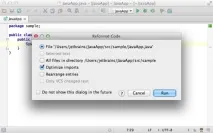
Ако искате да приложите кода за преформатиране към всички файлове в директория, използвайте същия бутон в лентата с инструменти на проекта.
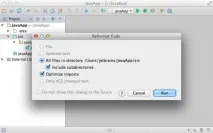
Автоматично подравняване на линията
Друга полезна функция е Auto-Indent Lines, която ви помага да коригирате отстъпа на редовете. Това действие понякога е по-добра опция от преформатиране на кода, защото не изисква да избирате нищо. Просто натиснете Alt + Ctrl + I ( Alt + Cmd + I на Mac) и отстъпът за текущия ред бързо ще бъде подреден.

Настройки
IntelliJ IDEA ви позволява да персонализирате настройките за стил на код за всеки от поддържаните езици, или за проект, или за средата за разработка като цяло, като използвате Настройки → Стил на кода
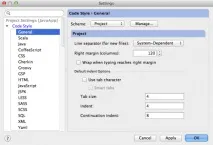
Стиловите таблици за даден проект могат да бъдат разпространени на други членове на вашия екип за разработка чрез контрол на източника.
Символ табулация
И накрая, но не на последно място, настройката, която заслужава вашето внимание, е Use tab character (използване на табулатора). По подразбиране тази настройка е изключена и IntelliJ IDEA използва обикновени интервали за подравняване на реда вместо знаци за разделяне. Ако вашите файлове използват твърде много интервали за подравняване на кода, можете да оптимизиратетехния размер, като активирате тази настройка (4 интервала ще бъдат заменени с 1 табулатор).